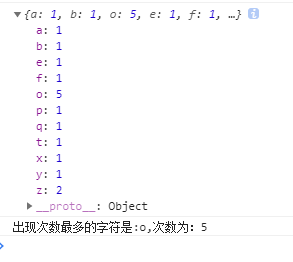一,下载VS code
官网下载VS code的对应版本
https://code.visualstudio.com/
二,配置MinGW及系统环境
官网下载MinGW,把g++ 跟gcc勾选上
选择非中文路径文件夹安装
把文件夹mingw中的bin路径复制,添加到环境变量——系统变量——path中

cmd调出,输入g++ -v(gcc -v)测试是否配置成功.

三,VS code中下载插件
下载C/C++ 、Chinese Language 、Code Runner插件

重启生效,汉化
PS:以下修改json等文件的时候大部分需要重启VS code生效。
另PS:有关文件的路径,注意修改成自己安装时候对应的路径(json文件)
四,配置VS code中的json文件
在设置的code-runner.run in terminal 和code-runner.ignore selection打上勾


配置launch.json、tasks.json、c_cpp_properties.json文件
launch.json(注意"miDebuggerPath": “D:\mingw64\bin\gdb.exe”,修改成自己的路径)
{
// 使用 IntelliSense 了解相关属性。
// 悬停以查看现有属性的描述。
// 欲了解更多信息,请访问: https://go.microsoft.com/fwlink/?linkid=830387
"version": "0.2.0",
"configurations": [
{
"name": "g++.exe - 生成和调试活动文件",
"type": "cppdbg",
"request": "launch",
"program": "${fileDirname}\\${fileBasenameNoExtension}.exe",
"args": [],
"stopAtEntry": false,
"cwd": "${workspaceFolder}",
"environment": [],
"externalConsole": true,
"MIMode": "gdb",
"miDebuggerPath": "D:\\mingw64\\bin\\gdb.exe",
"setupCommands": [
{
"description": "为 gdb 启用整齐打印",
"text": "-enable-pretty-printing",
"ignoreFailures": true
}
],
"preLaunchTask": "C/C++: g++.exe build active file"
}
]
}
tasks.json(注意: “command”: “D:\mingw64\bin\g++.exe”, “cwd”: “D:\mingw64\bin”)
{
"tasks": [
{
"type": "shell",
"label": "C/C++: g++.exe build active file",
"command": "D:\\mingw64\\bin\\g++.exe",
"args": [
"-g",
"${file}",
"-o",
"${fileDirname}\\${fileBasenameNoExtension}.exe",
"-ggdb3", // 生成和调试有关的信息
"-Wall", // 开启额外警告
"-static-libgcc", // 静态链接
"-std=c++17", // 使用c++17标准
"-finput-charset=UTF-8", //输入编译器文本编码 默认为UTF-8
"-fexec-charset=GB18030", //输出exe文件的编码
"-D _USE_MATH_DEFINES"
],
"options": {
"cwd": "D:\\mingw64\\bin"
},
"problemMatcher": [
"$gcc"
],
"presentation": {
"echo": true,
"reveal": "always", // 在“终端”中显示编译信息的策略,可以为always,silent,never
"focus": false,
"panel": "shared" // 不同的文件的编译信息共享一个终端面板
},
"group": {
"kind": "build",
"isDefault": true
}
}
],
"version": "2.0.0"
}
c_cpp_properties.json(注意: “compilerPath”: “D:\mingw64\bin\g++.exe”,)
{
"configurations": [
{
"name": "MinGW64",
"intelliSenseMode": "gcc-x64",
"compilerPath": "D:\\mingw64\\bin\\g++.exe",
"includePath": [
"${workspaceFolder}"
],
"cppStandard": "c++17"
}
],
"version": 4
}
五,中文乱码问题的解决
关键在于chcp 65001,GBK&UTF-8
cmd打开默认的是GBK,cmd输入命令行chcp 65001可以转化成UTF-8
如:

此时是中文乱码,输入chcp 65001
跳转到

此时再执行
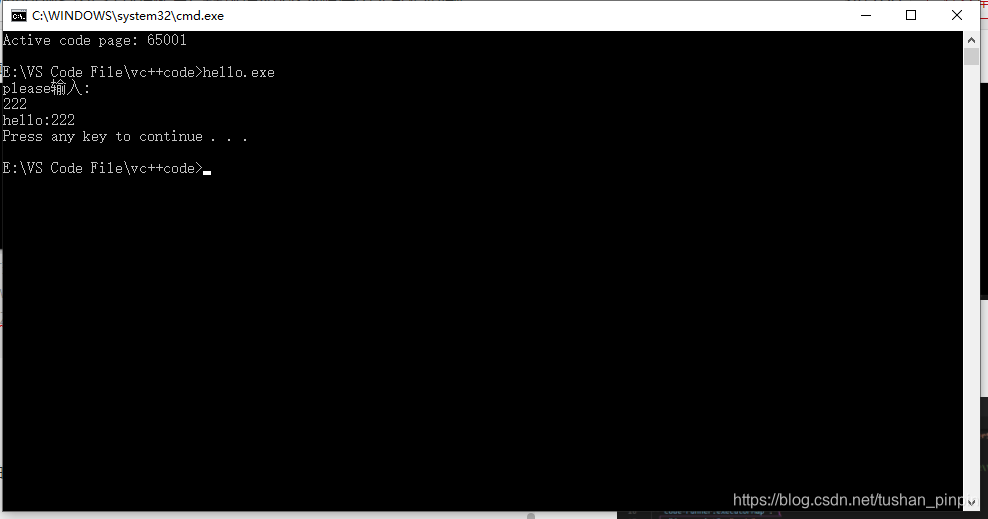
成功转化
倘若不想每次都输入,可以选择
- 在VS code中的settings.json里面修改

"cpp": "chcp 65001 >null && cd $dir && g++ $fileName -o $fileNameWithoutExt && $dir$fileNameWithoutExt",
注意的是,VS code此时使用的是用PS(PowerShell),而非cmd,这个在控制台下方注意观察即可发现。

点击运行,没有出现中文乱码

- 注册表
一劳永逸法:修改注册表,使其每使用cmd窗口的时候自动转化成chcp 65001
win+R打开regedit
找到计算机\HKEY_LOCAL_MACHINE\SOFTWARE\Microsoft\Command Processor
右键新建一个字符串值,名字为:autorun,值为chcp 65001.

打开cmd,发现已经自动转化

总结:乱码问题最简单的最简单的方法是在运行前先执行chcp 65001(不想改那么多东西的话~)
json文件跟WinGW文件夹见下:
vscode配置文件
或网盘链接
https://wws.lanzous.com/iHPm7igx1ib